Uporaba slogov

Poskusite!
Če za ustvarjanje dokumenta uporabite sloge, lahko z le nekaj kliki spremenite videz celotnega dokumenta. Uporabite lahko vnaprej določene sloge, kot so »Naslov«, »Naslov« in »Navadno«, tako da ima vsaka raven naslova (ali drug slog) vedno enako pisavo in velikost vsakič, ko je uporabljena v dokumentu. Če pa se pozneje odločite, da želite prilagoditi slog, bo sprememba prikazana povsod, kjer ste uporabili ta slog. Z naslovi lahko premikate tudi dele dokumenta v podoknu za krmarjenje> Pogled , ki omogoča preprosto ustvarjanje kazala vsebine.
Če ne vidite želenega sloga, lahko prilagodite obstoječi slog ali ustvarite nov slog po meri.
Opomba: Navodila za uporabo slogov so lahko nekoliko drugačna, odvisno od tega, ali delate iz dokumenta, ki je shranjen v namiznem računalniku s sistemom Windows, ali če uporabljate Word v brskalniku.
-
Izberite besedilo, ki ga želite oblikovati.
Namig: Če postavite kazalec na odstavek, je slog uporabljen za celoten odstavek. Če izberete določeno besedilo, je oblikovano le izbrano besedilo.
-
Na zavihku Osnovno pokažite na slog, da si ga ogledate v predogledu.
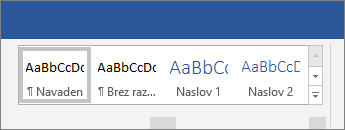
Če želeni slog ni prikazan, izberite eno od puščic zraven seznama slogov, da se pomaknete po galeriji ali ga razširite.
-
Izberite slog.
Opomba: Če potrebujete drugačen videz, pojdite na Načrt > teme in izberite novo. Vsaka tema ima svoj nabor slogov.
-
Izberite besedilo, ki ga želite oblikovati.
Namig: Če postavite kazalec na odstavek, je slog uporabljen za celoten odstavek. Če izberete določeno besedilo, je oblikovano le izbrano besedilo.
-
Na zavihku Osnovno razširite seznam slogov besedila.

Opomba: Videz seznama slogov se lahko razlikuje, odvisno od različice, ki jo uporabljate.
-
Izberite slog na seznamu slogov, po katerem se lahko premikate, ali pa izberite Prikaži več slogov, da raziščete več slogov.
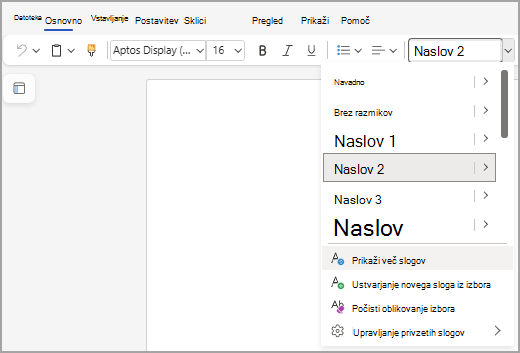
Želite več?
Uporaba podokna za krmarjenje v Wordu










